【Step By Step】将Dotnet Core部署到Docker上
本教程的前提是,你已经在Linux服务器上已经成功的安装了Docker,我会大概介绍在此过程中用到的Docker命令,并不会介绍所有的Docker命令(因为我也不会)。
一、在Docker中运行Dotnet Core Hello World
微软官方提供了已经集成好Dotnet Core运行所需环境的Docker Image,我们可以直接使用命令:
docker run -it microsoft/dotnet:latest
其中
-i :交互模式 (so we can interact with it)
-t : 分配一个(伪)tty (link is external
microsoft/dotnet:这是微软提供的Docker Core的官方Image名称,
latest :表示我们使用这个版本的Image
通过上面的命令,我们就创建了一个Docker Container,并且启动它。
其实Docker Run,他是分了三步走的:
- 查看本地是否有我们所需要启动的镜像,没有的话,尝试去服务器获取
- 创建一个容器,对应的Docker命令:
docker create -it microsoft/dotnet:latest
如果创建成功了,则会输出一个容器的ID,我们也可以通过docker ps来查看
- 启动容器,对应的Docker命令
docker start -a -i 容器ID
这时候,我们就把最基本的容器启动起来了,在容器中,就可以执行一些Dotnet Core的控制台命令:
root@0260ab2fd089:/# dotnet new
Created new C# project in /.
root@0260ab2fd089:/# mkdir docker //创建一个文件夹,名字叫docker
root@0260ab2fd089:/# cd docker/
root@0260ab2fd089:/docker# dotnet new //创建一个Dotnet Core项目
Created new C# project in /docker.
root@0260ab2fd089:/docker# dotnet restore //还原Dotnet Core项目的依赖包
log : Restoring packages for /docker/project.json...
log : Writing lock file to disk. Path: /docker/project.lock.json
log : /docker/project.json
log : Restore completed in 4658ms.
root@0260ab2fd089:/docker# dotnet run //启动Dotnet Core项目
Project docker (.NETCoreApp,Version=v1.) will be compiled because expected outputs are missing
Compiling docker for .NETCoreApp,Version=v1. Compilation succeeded.
Warning(s)
Error(s) Time elapsed ::03.0599700 Hello World! //输出结果
二、部署一个 Web API项目到Docker
1.创建API
我们来使用VS 2015创建一个WebAPI项目的名称为:JaxApi,并对默认项目做以下调整:
A.升级项目所依赖的所有Nuget包
因为可能有的VS版本稍旧,他默认引用的包都是rc版本的,不升级可能会有一些小问题,我在最早尝试的时候遇到过在本地跑的好好的,但是到了docker中就跑不起来的问题。
如果你的VS默认引用的rc版本,那么你升级后可能会遇到项目编译不过的问题,好像是Nuget的一个Bug,他把project.json改了,我的解决办法是,在frameworks -> netcoreapp1.0 节点下增加如下配置:
"Microsoft.NETCore.App": {
"version": "1.0.0",
"type": "platform"
}
然后把dependencies中对Microsoft.NETCore.App的引用干掉。
这个问题最新的VS中不存在,只是我公司因为各种原因无法安装最新版
B.让WebApi不止监听localhost来的请求
新建的API项目默认他只会监听来自Localhost的web请求,我们需要在Program类中增加一个配置:
public class Program
{
public static void Main(string[] args)
{
var host = new WebHostBuilder()
.UseKestrel()
.UseContentRoot(Directory.GetCurrentDirectory())
.UseIISIntegration()
.UseUrls("http://*:9100")//监听来自所有ip的9100端口的请求
.UseStartup<Startup>()
.Build(); host.Run();
}
}
C.发布Web API
通过文件系统发布WebAPI,这里与发布普通网站并没有什么不同,所有选项默认,跟着VS一步一步来~
发布的时候最好留个后门,在Release和PublishOutput中间加上一层文件夹,待会儿告诉你啥用,比如我的发布目录:.\bin\Release\Docker\PublishOutput
2.编写DockerFile
打开刚才发布的目录,新建一个没有后缀的文件Dockerfile,与PublishOutput文件夹同级
这里我们如果使用命令行来把文件粘贴到服务器的话,文件夹要比粘贴单个文件方便的多,而且对于我本地测试来说,也没有必要来回折腾压缩文件。这种文件夹层级更加便于我们上传文件~
Docker File 内容如下,注意端口号要和上面我们Program中配置的一样:
FROM microsoft/dotnet:latest WORKDIR /root # Copy the app file to root COPY PublishOutput /root/ # Configure the listening port to
EXPOSE /tcp # Start the app
ENTRYPOINT dotnet JaxApi.dll
然后把Dockerfile和PublishOutput一起上传到Linux服务器上,具体怎么上传大家就八仙过海各显神通吧~
3.编译成Image并运行
在Linux服务器上Dockerfile所在目录下,运行命令:
docker build -t jaxapi ./
docker build:根据Dockerfile来编译一个Docker Image出来
-t : 给镜像打个tag(标签),类似于起个名字
这样子,我们的docker镜像就在我们的服务器上编译好了,这时候,我们可以来启动我们的api,供外界访问
docker run -it -p : --name jaxapi jaxapi
-p :映射docker容器的端口,docker里面的9100端口映射到Linux的9100端口上
--name: 给我的container起个别名,这个可以不加
这样子,如果你在控制台看到如下提示,就证明你已经成功了:
Hosting environment: Production
Content root path: /docker
Now listening on: http://*:9100
Application started. Press Ctrl+C to shut down.
查看一下你的Linux服务器的Ip,然后通过http://ip:9100 来访问你的api吧,默认的API项目只有/api/values这个URL可以访问,最终运行效果如下:
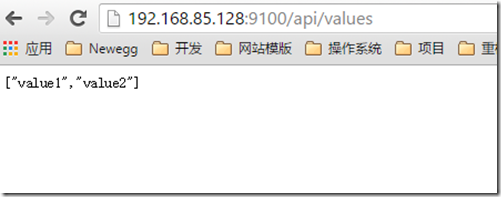
如果您在阅读过程中,遇到一些问题,欢迎留言讨论。
未完待续……
【Step By Step】将Dotnet Core部署到Docker上的更多相关文章
- 【Step By Step】将Dotnet Core部署到Docker下
一.使用.Net Core构建WebAPI并访问Docker中的Mysql数据库 这个的过程大概与我之前的文章<尝试.Net Core—使用.Net Core + Entity FrameWor ...
- 【Step By Step】将Dotnet Core部署到Docker(中)
在Docker中运行MySql MySQL 官方也提供了各种版本的MySQL Image来供用户使用,我们可以使用如下命令来创建并运行一个MySQL Image: docker run -it -p ...
- .NET Core 3.0 部署在docker上运行
自从.NET Core3.0发布之后,写了几篇关于.NET Core 3.0的文章,有助于你快速入门.NET Core3.0. 本篇文章主要讲解如何一步步创建一个mvc项目,然后发布并部署在Docke ...
- .NET core 部署到Docker +Docker Protainer管理实现
.NET core 部署到Docker +Docker Protainer管理实现 上次说到将.net core的应用程序发布到Linux中(https://www.cnblogs.com/Super ...
- 六、.net core (.NET 6)程序部署到Docker上
使用Docker部署应用程序 首先确保已经安装Docker 桌面软件,如下图: 然后,把需要部署到Docker上面的项目,咱们先添加Docker的支持,启动项目右键 -> 添加 -> Do ...
- dotnet core部署方式两则:CLI、IIS
最近在使用dotnet core研究整个开发过程,使用下面两种方式部署: 一,使用 dotnet run 命令运行 在项目路径,shift+右键,选择 “在此处打开命令窗口”,在CMD窗口中运行“do ...
- .net core部署在iis上
部署在Windows Server 2008 R2上,一直安装失败,网上找的资料一直无法解决问题,后来找到了官方的文档, 原来是要安装sp1,大概2g左右,同时也要安装Microsoft Visual ...
- Linux下将.Asp Core 部署到 Docker容器中
我们来部署一个简单的例子: 将一个简单的.Aps Core项目部署到Docker容器中并被外网访问 说明: 下面的步骤都是建立在宿主服务器系统已经安装配置过Docker容器,安装Docker相对比较简 ...
- 我用asp.net core 部署到docker遇到的问题
1.怎么部署 我是用文件的形式先发布出来,然后把文件拷贝到服务器上部署到docker中去. 2.端口映射 根据查找到的资料,dockerfile 是不支持指定映射服务器端口的,只能在run的时候用-p ...
随机推荐
- java 自定义 LRU(最近最少使用)策略 实现 缓存机制
1. java提供了一个简单的方式实现LRU: LinkedHashMap 2. 自定义实现 LRU至少需要两个主要操作: 添加(add)和搜索(search) public class LRU ...
- 基于 JWT-Auth 实现 API 验证
基于 JWT-Auth 实现 API 验证 如果想要了解其生成Token的算法原理,请自行查阅相关资料 需要提及的几点: 使用session存在的问题: session和cookie是为了解决http ...
- jQuery和MVVM类框架的编程区别点
本文说的mvvm框架以react为列,其他应该也是类似的: react实际上仅仅是帮助我们再View层简化,让我们仅仅需要专注数据,只要数据改变,所有的视图就会自己跟随着改变, 本人自己做react项 ...
- 使用postMessage通信,未触发message事件
前提: 父子页面跨域通信,使用postMessage技术 a页面为父页面,b页面为子页面 a中包含多个iframe,部分域名是相同的,目录层级不一致,地址使用变量根据触发的条件不同拼接地址 部分代码( ...
- [算法练习]String to Integer (atoi)
题目说明: Implement atoi to convert a string to an integer. Hint: Carefully consider all possible input ...
- 5 TensorFlow实战Google深度学习框架一书中的错误两处(交叉熵定义有误)
第一处: 书中62页定义的交叉熵函数定义有误,虽然这个所谓交叉熵的数值能够减少,但是是不能提升预测性能的,因为定义就错了. 我已经将预测过程可视化,直接将交叉熵改为我的,或者用原书的,就可以看到预测结 ...
- 个人总结-7- 实现图片在MySQL数据库中的存储,取出以及显示在jsp页面上
昨天主要是进行对数据库的内容提取出来并进行动态显示,这个只需要设置一个servlet从数据库中获取数据即可,只是图片比较特殊,不能显示. 今天准备继续找方法来实现图片得录入和显示到jsp中,准备从网上 ...
- CentOS7路由、端口和服务排障常用命令
1. ip route 显示主机基本路由信息 ~]# ip route default via 172.25.0.254 dev eth0 proto static metric 1024 1 ...
- C# 屏蔽windows功能键
对于触屏的软件来说,我们调出系统键盘以后,我们不想用户回到桌面,这时候我们就需要屏蔽windows键, #region 屏蔽WIN功能键 public delegate int HookProc(in ...
- zabbix监控 linux/windows 主机tcp连接状态
更新内容:1).增加了对windows主机的tcp连接状态的监控2).修改linux主机的监控配置,使linux与windwos主机能够使用相同的模板tcp的连接状态对于监控服务器,尤其是Web服务器 ...
